Windows7系统的界面一直以来都简洁美观,操作十分便捷,其兼容性与稳定性十分一流,是目前比较完善的操作系统。但只要Windows7系统使用久了,那么电脑运行的速度就会变得非常慢了,那么就需要对系统进行优化了。接下来就为大家分享3种win7系统优化的方法。
一、磁盘清理
1、双击计算机图标,右击想要清理的磁盘,选择属性;
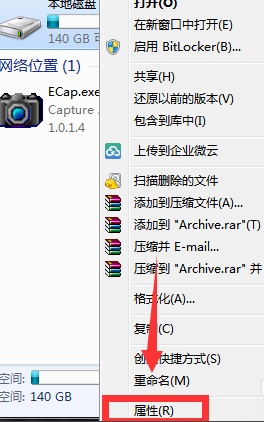
2、打开属性窗口后,点击磁盘清理按钮,根据提示即可。
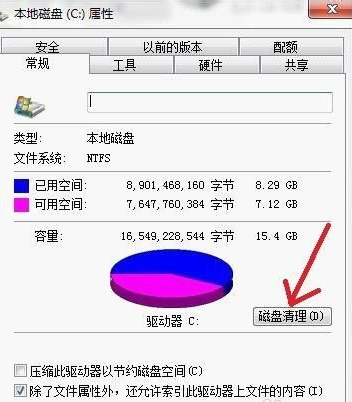
二、提高处理器的内核数
1、win+R快捷键打开运行窗口,输入“msconfig”命令,点击确定打开系统配置;
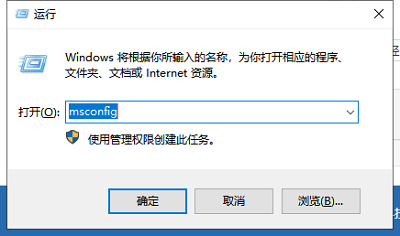
2、切换到引导选项卡,点击“高级选项”;
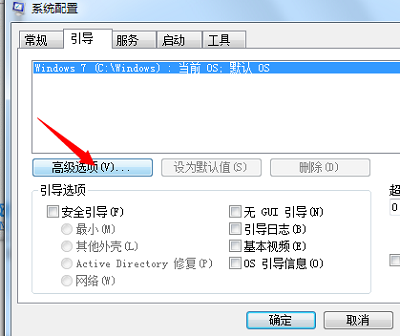
3、勾选“处理器数”和“最大内存”,选项中有多大你就可以选多大。点击确定;
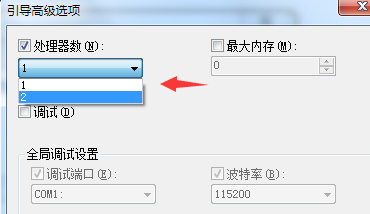
4、再回到系统配置窗口,切换到启动选项,将一些不重要的启动项禁用。
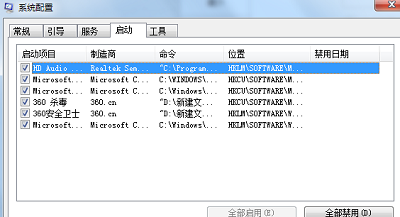
三、关闭“Windows Search”系统搜索索引服务
该服务没有什么大用,并且还占用许多内存。
1、右击计算机图标,选择管理;
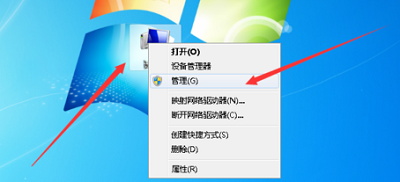
2、左侧展开服务和应用程序,点击服务;
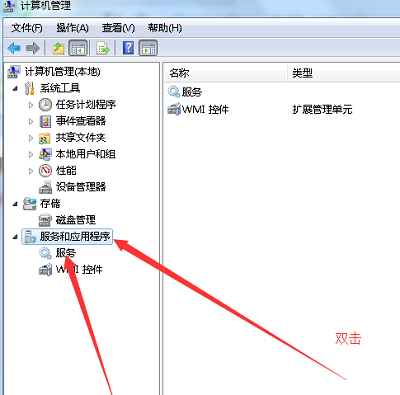
3、找到并右击“Windows Search”,选择属性,打开属性窗口,将启动类型改为禁用。
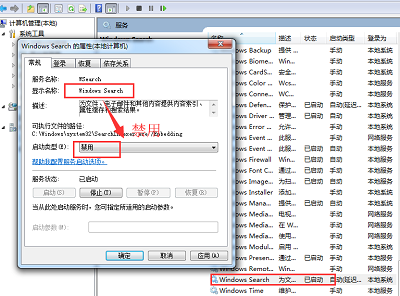
最后,对于有些朋友的电脑,如果是中毒过多,或中木马无法清除,多次系统优化还是运行缓慢,甚至卡顿,那你就直接重装系统吧,不要想着怎么杀毒,重装操作系统是最保险最安全最明智的操作方法。